Cara Install dan Konfigurasi PopojiCMS di Debian 9
CMS Debian Server Tips dan Trick TKJ Ubuntu
Assalamu'alaikum wr.wb
Cara Install PopojiCMS di Debian 9 dengan Nginx - PopojiCMS adalah Content Management System yang dibuat dengan konsep yang sangat menarik dan mudah untuk digunakan. PopojiCMS dibuat dengan tampilan responsive dengan base bootsrap dan selain itu juga dilengkapi dengan banyak plugin jQuery. Tentunya dari segi front-end juga sangat menarik tak kalah sisi Backend. Speed load halaman juga bagus web server yang saya gunakkan "Nginx". Dan juga documentasinya cukup lengkap membuat kita mudah untuk mengoperasikannya. Slogan PopojiCMS adalah CMS Indonesia, Buat Sendiri Rasa Webmu, Karena Kami CMS Gratis Indonesia. Nah mungkin itu saja penjelasanya langsung ke proses langkah install dan konfigurasinya ya!!!
Langkah pertama, extrak file master PopojiCMS dengan perintah "Unzip PopojiCMS-master.zip" lalu pindahkan folder tersebut ke directory "/var/www/html" dengan perintah "mv PopojiCMS-master/ /var/www/html".
Langkah kedua, berikkan hak akses owner dapat mengakses directory secara public untuk itu ketikkan perintah "chown -R www-data:www-data /var/www/html/PopojiCMS/" lalu tekan "enter".
Langkah ketiga, aktifkan script "short_open_tag" dengan memberikan perintah "on" yang artinya diaktifkan atau enable. Script tersebut berada dalam file php.ini lalu kalau pakai php7.0-fpm berada di "/etc/php/7.0/fpm/php.ini" ya!!!
Langkah keempat, buatlah database baru yang berfungsi menyimpan data-data semua yang berkaitan dengan CMS PopojiCMS.
Langkah kelima, selanjutnya lakukan konfigurasi PopojiCMS dengan buka web browser anda lalu ketikkan "192.168.14.1/PopojiCMS/install.php" kemudian tekan "enter".
Langkah keenam, path check general script apakah "found" atau "not found".
Langkah ketujuh, Setelah itu setting connect to DBEngine server yang anda gunakkan.
Langkah kedelapan, Kemudian setting nama toko online anda lalu description dll.
Langkah kesembilan, remove file install.php dengan command "rm -r /var/www/html/PopojiCMS/install.php".
Langkah kesepuluh, Front-end PopojiCMS.
Langkah kesebelas, Backend PopojiCMS.
Langkah pertama, extrak file master PopojiCMS dengan perintah "Unzip PopojiCMS-master.zip" lalu pindahkan folder tersebut ke directory "/var/www/html" dengan perintah "mv PopojiCMS-master/ /var/www/html".
Langkah kedua, berikkan hak akses owner dapat mengakses directory secara public untuk itu ketikkan perintah "chown -R www-data:www-data /var/www/html/PopojiCMS/" lalu tekan "enter".
Langkah ketiga, aktifkan script "short_open_tag" dengan memberikan perintah "on" yang artinya diaktifkan atau enable. Script tersebut berada dalam file php.ini lalu kalau pakai php7.0-fpm berada di "/etc/php/7.0/fpm/php.ini" ya!!!
Langkah keempat, buatlah database baru yang berfungsi menyimpan data-data semua yang berkaitan dengan CMS PopojiCMS.
Langkah kelima, selanjutnya lakukan konfigurasi PopojiCMS dengan buka web browser anda lalu ketikkan "192.168.14.1/PopojiCMS/install.php" kemudian tekan "enter".
Langkah keenam, path check general script apakah "found" atau "not found".
Langkah ketujuh, Setelah itu setting connect to DBEngine server yang anda gunakkan.
Langkah kedelapan, Kemudian setting nama toko online anda lalu description dll.
Langkah kesembilan, remove file install.php dengan command "rm -r /var/www/html/PopojiCMS/install.php".
Langkah kesepuluh, Front-end PopojiCMS.
Langkah kesebelas, Backend PopojiCMS.
Sekian dari saya
Wassalamu'alaikum wr.wb

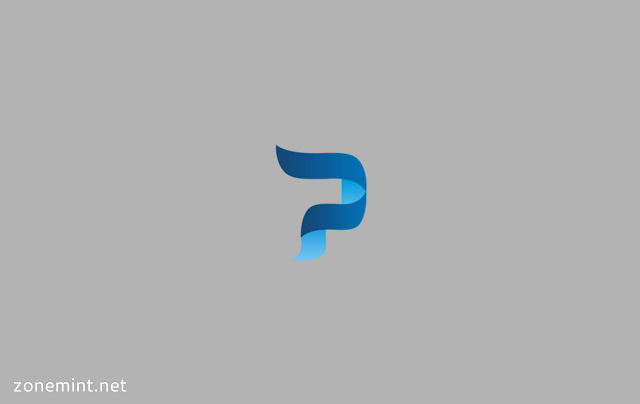

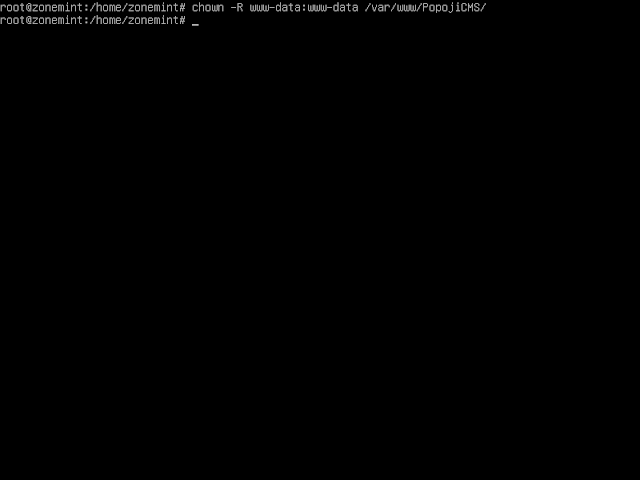







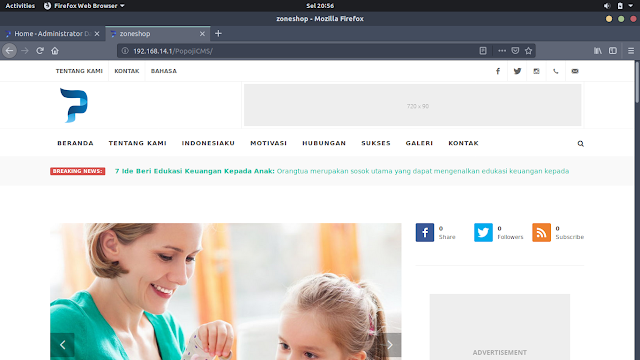
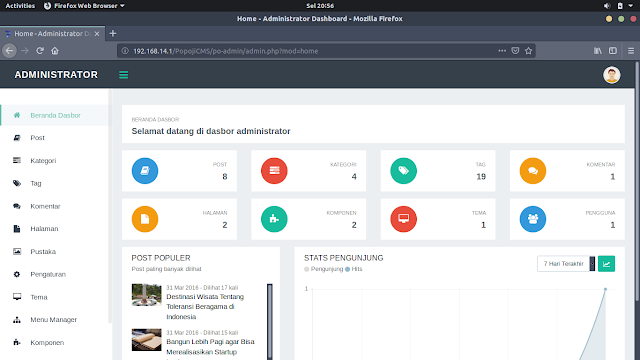
ini cms sejenis kayak joomla kayak gitu ya gan?
BalasHapusIya kang Monstanima
BalasHapus